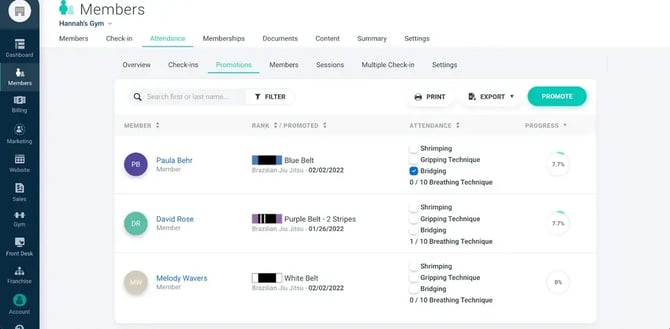スキル追跡
スケジュール設定や、ランク付けのためのスキル進捗の追跡、さらにはメンバーが自分の出席履歴を確認する際の参考資料として利用できるスキルライブラリを作成することができます。
スキルライブラリ
最初のステップは、スキルライブラリを設定することです。メインメニューの 「Gym」→「Programs」に進み、「Skills」タブをクリックします。
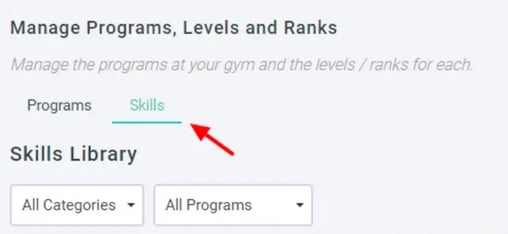
「Add Skill」ボタンをクリックすると、スキル編集ポップアップが表示されます。
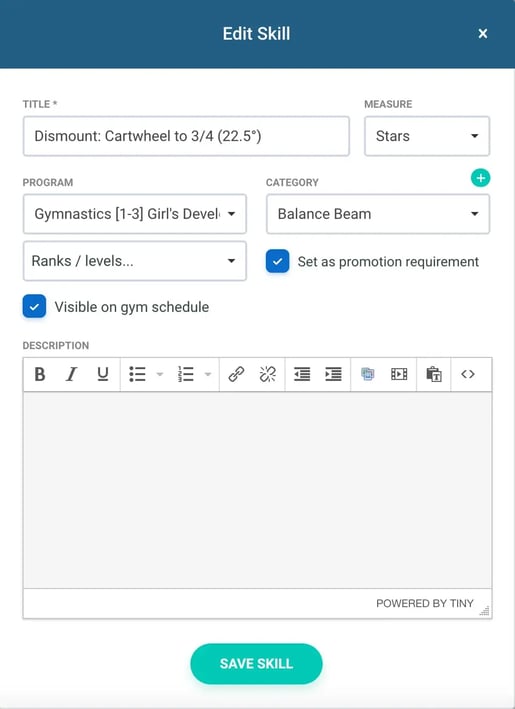
カスタマイズできる項目一覧
- Title(タイトル)
スキル名です。スケジュール、昇級レポートなど、スキルが表示されるすべての場所にこの名前が使われます。 - Measure(測定方法)
スキルの進捗を以下のいずれかで追跡できます:- メンバーがそのスキルをトレーニングした回数(セッション数)
- 実施した反復回数(repetitions)
- トレーニングした時間(分・秒)
- Category(カテゴリ)
スキルを整理するために、「Throws(投げ)」「Pins(抑え込み)」「Guard pass(ガードパス)」などのカテゴリを作成できます。 - Program(プログラム)
設定しているプログラムごとにスキルを整理することも可能です。プログラムを選択すると、対応するランク/レベルを選ぶためのドロップダウンが表示されます。 - Set as promotion requirement(昇級要件に設定)
選択したランク/レベルの昇級要件としてスキルを自動で追加できます。従来のようにランクごとにスキルを個別登録する手間を省き、効率的に設定できます。 - Visible on gym schedule(スケジュールに表示)
スキルを特定のセッションに割り当てることで、メンバーがチェックインした際にスキルトラッキングが行えます。また、スケジュール上にスキル名を表示できるため、今後どのスキルを扱う予定かメンバーが事前に確認できます。 - Description(説明)
テキストによる説明や、デモ動画を追加できます。メンバーは自分のアカウントで出席履歴を確認する際、習得したスキルを見直すことができます。
スキルを追加し終えると、スキルライブラリは次のような形になります:
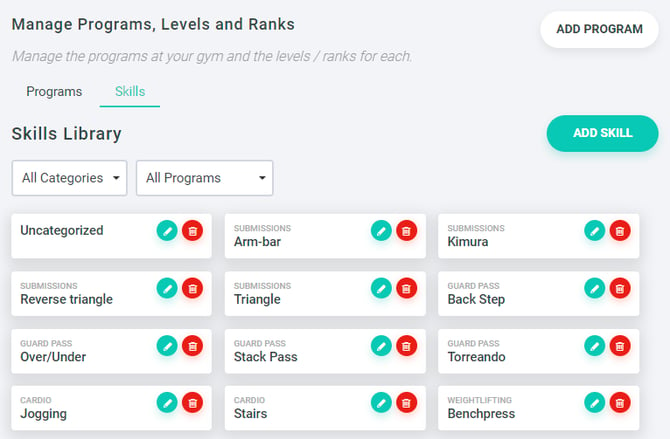
昇級要件へのスキル割り当て
スキルライブラリを作成したら、プログラムごとのランクに対して、スキルを昇級要件として割り当てることができます。
まず、設定したいプログラムの 「Promotion Requirements(昇級要件)」 セクションで「Skills Requirements」チェックボックスをオンにします。
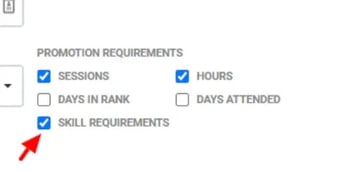
これで、「昇格条件」欄に各ランクの「Skills(技能)」ボタンが表示されるはずです。
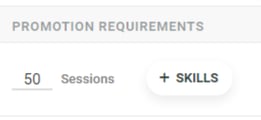
すると、昇級要件欄の各ランクに「Skills」ボタンが表示されるようになります。
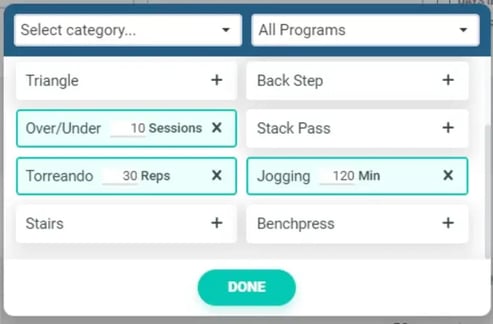
このボタンをクリックすると、ランクごとにスキル要件を割り当てるためのポップアップが開きます。
スキルを選択した後、そのランクの昇級に必要なセッション数・反復回数・時間(分) を設定できます。
次に、出席管理機能でスキルを追跡するため、スケジュール内のセッションへスキルを割り当てる作業を行います。
スケジュールへのスキル割り当て
スキルをスケジュールに割り当てることで、メンバーは各セッションでどのスキルを学ぶ予定なのか一目で確認できるようになります。また、メンバーがスキル割り当て済みのセッションにチェックインすると、そのスキルは自動的に昇級要件へ反映されます。
スキルライブラリの作成が完了したら、セッションの作成または編集時に「+ Assign Skills」ボタンをクリックして、スケジュールへスキルを割り当てることができます。
スキルはプログラム別にフィルタしたり、検索バーで特定のスキルを検索することができます。
割り当てたいスキルをクリックして選択し、「Done」をクリックすると割り当てが完了します。
.webp?width=670&height=409&name=assigning-skills-to-the-schedule%20(1).webp)

スキル割り当て後、スケジュール画面は次のように表示されます:
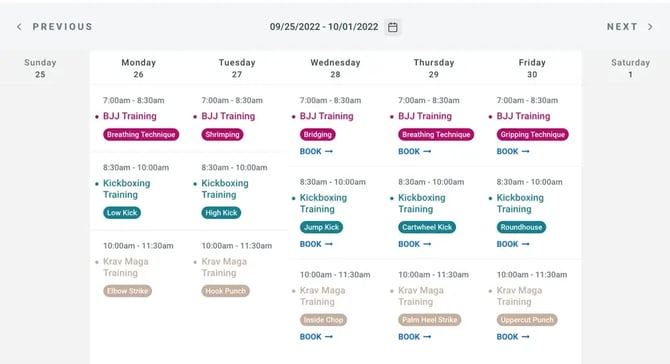
メンバープロフィールへのスキル追加
スケジュール上でスキルを使用していない場合や、過去のスキル進捗を素早く追加したい場合は、メンバーのプロフィールから直接スキルの進捗を記録することもできます。
手順:
- メンバーのプロフィールに移動
- “Attendance” タブをクリック
- “+ Attendance”をクリック
- Log Attendance(出席記録)画面内の“Skills” タブを開く
割り当てたいスキルをクリックして選択します。必要であれば、スキル選択後に測定数値(セッション数/回数/時間)を調整できます。
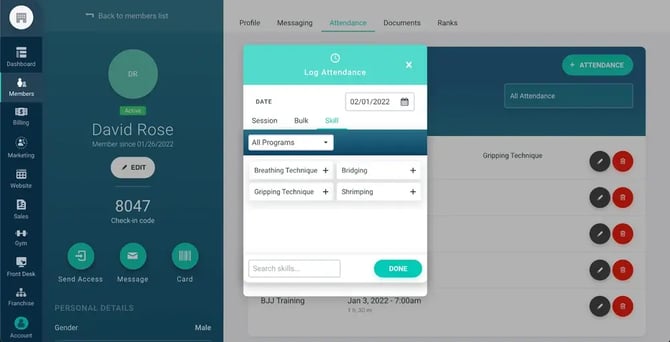
メンバープロフィールでのスキル習得の記録
メンバーが特定のスキルを習得した際は、そのスキルの横にある「Pass」チェックボックスをオンにすることで、習得済みとして記録できます。これにより、メンバーが次のランク/レベルの昇級要件をどの程度達成しているかを把握しやすくなります。
手順:
- メンバーのプロフィールを開く
- “Attendance”タブをクリック
- “Promotion”をクリック
- 習得したスキルの「Pass」チェックボックスをオンにする
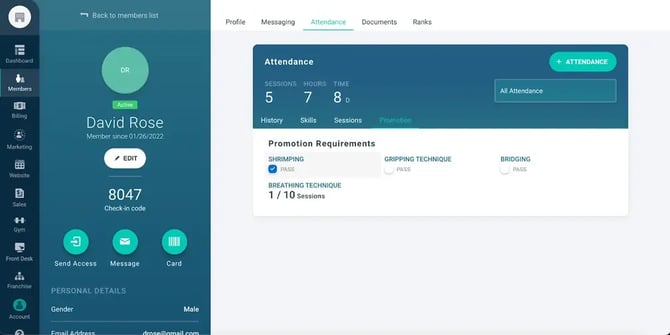
昇級レポートからのスキル習得記録
複数のメンバーについて、まとめてスキル習得を記録したい場合は、昇級レポート(Promotion Report)から行うこともできます。
手順:
- “Members” タブを開く
- “Attendance”をクリック
- “Promotions”を選択
昇級レポート内の出席セクションには、習得済みとしてチェックできるスキルが表示されます。該当スキルのチェックボックスをオンにすると、そのスキルを習得済みとして記録できます。